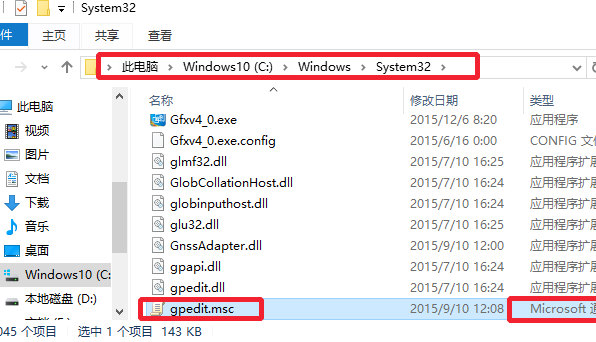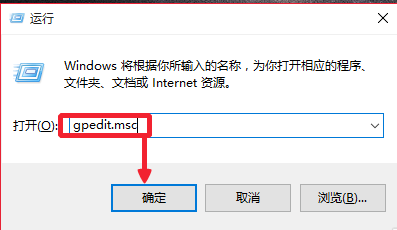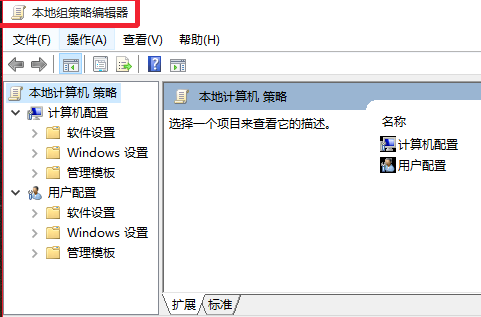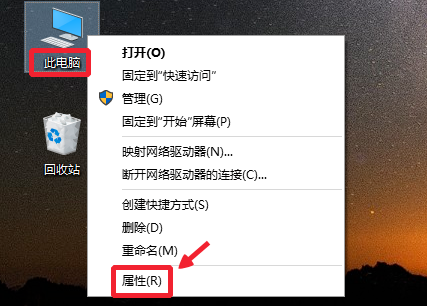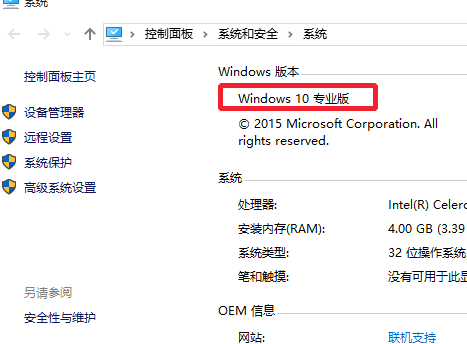Gpedit.msc打不开怎么办?Gpedit.msc打不开的解决方法
Gpedit.msc打不开怎么办?最近有用户询问这个问题,在使用电脑的时候系统提示找不到组策略gpedit.msc,这是怎么回事呢?可能是Gpedit.msc系统文件丢失,有没有方法解决呢?就此,本篇带来浏览详细的解决方法,分享给大家。
Gpedit.msc打不开的解决方法:
1、电脑的组策略编辑器gpedit.msc文件,在我们电脑的C:WindowsSystem32文件夹中,大家可以在这个文件夹中找到gpedit.msc组策略编辑器。
2、打开组策略编辑器命令的方法通常是按下键盘“WIN+R”打开运行对话窗,然后输入gpedit.msc,点击确定,这样既可打开电脑组策略编辑器窗口。
3、在本地组策略编辑器窗口中,我们可以对自己电脑的一些功能进行设置。
4、但是有些朋友发现自己电脑的组策略编辑器打不开怎么办呢。我们可以到其它系统版本和自己电脑相同的电脑上,将gpedit.msc文件,复制拷贝到自己电脑。一定要记住是放在C:WindowsSystem32文件夹中,这样既可正常使用。
5、然后这里我们查看自己电脑系统的版本,小编这里是Windows10专业版,那你最好到Windows10专业版的电脑上,复制文件回来,粘贴到自己电脑中。
6、大家也可以到网络上下载gpedit.msc组策略文件。
相关文章
- win10无法打开Gpedit.msc怎么办?win10打不开Gpedit.msc解决方法
- win11组策略编辑器被阻止怎么办?win11组策略编辑器被阻止问题解析
- win10系统打不开Gpedit.msc怎么办?Win10无法打开gpedit.msc的解决方法
- win11本地用户和组此管理单元不能用于这一版本要怎么解决?
- Win10找不到secpol、msc文件详解
- win10 gpedit.msc打不开怎么办?gpedit.msc无法打开的解决方法
- 【亲测有效】gpedit.msc找不到文件的完美解决方法!
- win11电脑gpedit.msc找不到文件怎么解决?
- Win10家庭版找不到组策略gpedit.msc最新解决技巧!
- Win11找不到Gpedit.msc怎么办?Win11找不到Gpedit.msc解决办法
系统下载排行榜71011xp
番茄花园 Win7 64位 快速稳定版
2【纯净之家】Windows7 64位 最新纯净版
3【老机专用】Windows7 32位 精简旗舰版
4【纯净之家】Windows7 SP1 64位 全补丁旗舰版
5JUJUMAO Win7 64位 最新纯净版
6【纯净之家】Windows7 32位 最新纯净版
7【纯净之家】Windows7 SP1 64位 办公旗舰版
8【雨林木风】Windows7 64位 装机旗舰版
9【电脑公司】Windows7 64位 免费旗舰版
10【国庆献礼】JUJUMAO Win7 SP1 64位旗舰克隆纯净版
【纯净之家】Windows10 22H2 64位 专业工作站版
2【纯净之家】Windows10 22H2 64位 游戏优化版
3【纯净之家】Windows10 企业版 LTSC 2021
4【纯净之家】Windows10企业版LTSC 2021 纯净版
5【深度技术】Windows10 64位 专业精简版
6联想Lenovo Windows10 22H2 64位专业版
7【纯净之家】Windows10 22H2 64位 专业精简版
8JUJUMAO Win8.1 Up3 X64 极速精简版v2019.11
9【雨林木风】Windows10 64位 专业精简版
10【纯净之家】Windows10 22H2 64位 专业办公版
【纯净之家】Windows11 23H2 64位 游戏优化版
2【纯净之家】Windows11 23H2 64位 专业工作站版
3【纯净之家】Windows11 23H2 64位 纯净专业版
4风林火山Windows11下载中文版
5【纯净之家】Windows11 23H2 64位 最新企业版
6【纯净之家】Windows11 23H2 64位 中文家庭版
7JUJUMAO Win11 24H2 64位 专业版镜像
8【纯净之家】Windows11 23H2 64位专业精简版
9【纯净之家】Windows11 23H2 64位 纯净家庭版
10【纯净之家】Windows11 23H2 64位 官方正式版
深度技术 GHOST XP SP3 电脑专用版 V2017.03
2深度技术 GGHOST XP SP3 电脑专用版 V2017.02
3Win7系统下载 PCOS技术Ghost WinXP SP3 2017 夏季装机版
4番茄花园 GHOST XP SP3 极速体验版 V2017.03
5萝卜家园 GHOST XP SP3 万能装机版 V2017.03
6雨林木风 GHOST XP SP3 官方旗舰版 V2017.03
7电脑公司 GHOST XP SP3 经典旗舰版 V2017.03
8雨林木风GHOST XP SP3完美纯净版【V201710】已激活
9萝卜家园 GHOST XP SP3 完美装机版 V2016.10
10雨林木风 GHOST XP SP3 精英装机版 V2017.04
热门教程
装机必备 更多+
重装工具